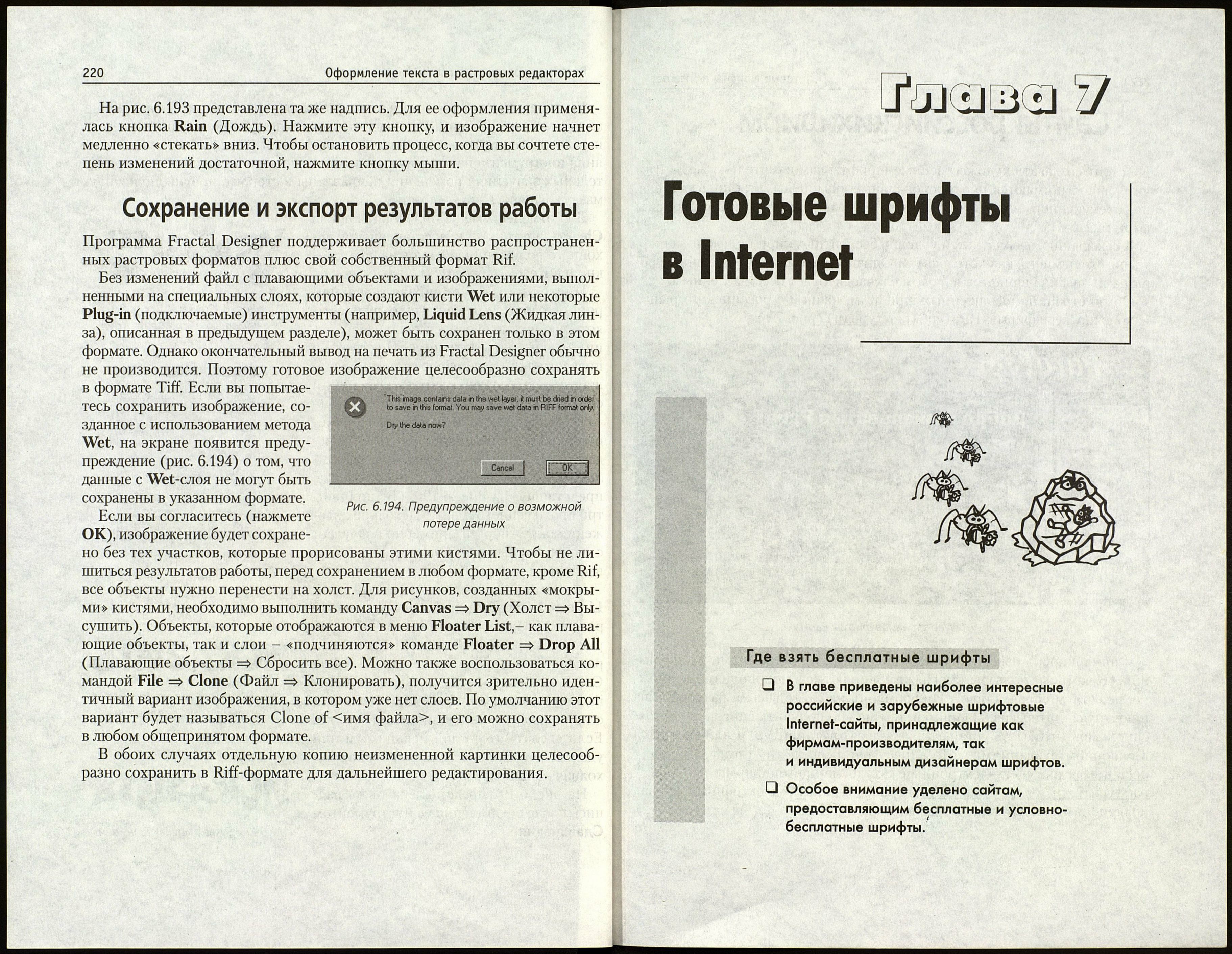218
Оформление текста в растровых редакторах
команды Drop. В рабочем файле вначале сделайте надпись выделенным
объектом, затем обратите выделение, воспользовавшись командой
Select => Invert (Выделение => Обратить). Далее установите Clone Color,
выберите кисть и запустите автоматическое клонирование. Пример такого
оформления представлен на рис. 6.188 (установки кисти прежние).
Рис. 6.188. Такое оформление подойдет для изображения, которое не очень информативно
и играет чисто декоративную роль
Внесение искажений
Отдельная группа инструментов из палитры Plug-in Floaters (Подключа¬
емые модули) служит для внесения нелинейных искажений. Один из под¬
ключаемых модулей называется Liquid Lens (Жидкая линза).
Перед обработкой этим инструментом текст при помощи команды Drop
необходимо сделать частью холста. В палитре Objects установите вариант
Objects:Plugin Floaters (Объекты: подключаемые модули). Выберите
Liquid Lens. По команде Apply на
*_ Liquid Lens
Smecth 1С
31 1.0
31 too*
Рис. 6.189. Меню инструмента Liquid Lens
экран выводится меню настройки
эффекта (рис. 6.189). Здесь 5 инст¬
рументов. В верхнем ряду (слева
направо): круг, закручивание влево
и закручивание вправо; в среднем
ряду: ластик, вспучивание и сдавли¬
вание; в нижнем ряду - кисть.
Растровый редактор Fractal Designer Painter
219
^іЗіЗіЛ11»
Рис. 6.190. Текст искажен
с помощью инструмента Круг
P. Float Floawr Ittesk
-■•^ ri* 0ѵаІЭ2
У; S «Г Oval 31
■ —■
es
- ^> Л Oval :-û
tf Liquid Lens Flatter 1
Шкала Size (Размер) - размер кисти, Spacing (Расстояние) - расстояние
между мазками. Smooth (Плавность) определяет резкость границы между
искаженными и нетронутыми областями, Amount (Эффект) - степень вли¬
яния инструмента на изображение и направление искажений (при отрица¬
тельных значениях изменения направлены в сторону, противоположную
мазку). Кнопка Rain - «дождь».
Для отмены изменений служит кнопка
Clear (Очистить), для восстановления ис¬
ходного положения движков на шкалах -
кнопка Reset (Сброс).
Инструмент Круг (справа в верхнем
ряду) в работе выглядит как окружность,
которую можно перемещать по изображе¬
нию и изменять ее радиус. Искажению
подвергается часть изображения, попав¬
шая в круг. Интенсивность изменений
снижается от центра к периферии. Резуль¬
тат действия инструмента слегка напоми¬
нает эффект Оболочки в векторных ре¬
дакторах. Пример изображения, оформ¬
ленного с помощью этого инструмента,
представлен на рис. 6.190. (Выполнены
три прохода инструмента. Исходное поло¬
жение окружностей примерно совпадает
с нарисованными эллипсами. Использо¬
ван шрифт Futuris Extra.)
Инструмент создает отдельный слой
Liquid Lens (Жидкая линза), кото¬
рый отображается во Floater List. На
рис. 6.191 приведен Floater List для изоб¬
ражения, представленного на рис. 6.190.
Слои, создаваемые инструментами Plug¬
in, помечаются в списке пиктограммой
с изображением электрической вилки.
Если сделать этот слой невидимым или
удалить его, появится неизмененная ис¬
ходная надпись.
На рис. 6.192 представлена та же над¬
пись после оформления ее инструментом
Сдавливание.
Рис. 6.191. Список «плавающих»
объектов для рисунка 6.190
ИСКАЗИТЬ
Рис. 6.192. Текст после обработки
инструментом Сдавливание
ИСКАЗИВ
Рис. 6.193. Буквы, «стекающие» вниз